اگر ندانید که چگونه افراد را در اسنپ چت پیدا کنید، نمی توانید از قابلیت های جذابی که این برنامه را به یکی از بهترین شبکه های اجتماعی تبدیل کرده، لذت ببرید. در این مطلب قصد داریم چهار روش را برای پیدا کردن افراد و اضافه کردن در لیست دوستان به شما معرفی کنیم.
روش اول: مخاطبان تلفن همراه خود را وارد اسنپ چت کنید.
شاید این یکی از آسان ترین روش ها برای پیدا کردن افراد و اضافه کردن در لیست دوستان باشد. یکی از مزایای این روش آن است که می توانید به طور اتوماتیک، همه افراد در لیست مخاطبان را وارد برنامه کنید.
- برنامه اسنپ چت را باز کنید.
- در قسمت بالا سمت چپ بر روی profile / Bitmoji icon بزنید.
- گزینه Add Friends را انتخاب کنید.
- گزینه Contacts در قسمت بالای منو را انتخاب کنید.
- بر روی دکمه آبی رنگ Find Friends بزنید.
- سپس برنامه از شما می خواهد که اجازه دسترسی به مخاطبان را بدهید.
- دوباره در همین برنامه به قسمت Contacts بروید و Find Friends را انتخاب کنید.
- اگر به اسنپ چت اجازه دسترسی به مخاطبان خود را داده اید، پیامی نشان داده خواهد شد مبنی بر این که دوباره اجازه خود را تأیید کنید. روی OK بزنید.
- افرادی که از اسنپ چت استفاده می کنند در بالای لیست قرار خواهند گرفت.
- مخاطبینی که از اسنپ چت استفاده نمی کنند، در انتهای لیست قرار می گیرند. بر روی گزینه دعوت یا Invite بزنید تا دوستان خود را به این برنامه دعوت کنید.
روش دوم: بر اساس نام کاربری افراد، آن ها را جستجو کنید.
در برنامه اسنپ چت، نام کاربری هر شخص با دیگران متفاوت است و هرگز نمی توان آن را تغییر داد. اگر نام کاربری یکی از دوستان خود را می دانید، نامش را جستجو کنید و به عنوان دوست به لیست خود اضافه کنید.
- در بالای صفحه، بر روی محل جستجو بزنید (که با آیکون ذره بین مشخص شده است).
- یک نام کاربری را جستجو کنید.
- نتایج به طور اتوماتیک در زیر فیلد جستجو نمایش داده خواهد شد. زمانی که فرد مورد نظر خود را یافتید، گزینه Add را انتخاب کنید تا وارد لیست دوستان شما شود.
روش سوم: کد اسنپ چت یک فرد را اسکن کنید.
هر کاربر، یک کد اسنپ چت مخصوص به خود دارد. شما می توانید این کد را اسکن کنید تا به طور خودکار وارد لیست دوستان شما شود.
- از دوست خود بخواهید که برنامه اسنپ چت را باز کند و پروفایل خود را باز کند. کد اسنپ چت به شکل یک مربع زرد رنگ با الگوی نقطه دار نشان داده شده است.
- بر روی گوشی خود برنامه اسنپ چت را باز کنید. در صفحه مکالمه به حرکت انگشت به چپ یا راست وارد بخش دوربین شوید.
- دوربین گوشی خود را بر روی کد اسنپ چت دوستتان بگیرید.
- برای یک یا دو ثانیه، انگشت خود را بر روی کد اسنپ چت در دستگاه خود نگه دارید. با این کار کد دوستتان را اسکن می کنید و به لیست خود اضافه خواهید کرد. البته نیازی نیست که لزوماً گوشی دوستتان را داشته باشید. می توانید از او بخواهید که از کد عکس بگیرد و مثلاً به کامپیوتر شما ارسال کند.
- زمانی که کد را اسکن کردید و فرد مورد نظر را پیدا کردید، گزینه بنفش رنگ Add Friend را انتخاب کنید تا به لیست شما اضافه شود.
روش چهارم: ببینید چه کسی در قسمت Quick Add نشان داده می شود.
Quick Add یا اضافه کردن سریع، قابلیتی است که کاربران مختلف را به شما برای اضافه کردن پیشنهاد می دهد. این ها کاربرانی هستند که بر اساس دوستان مشترک به شما پیشنهاد می شود.
- بخش Quick Add را در برنامه اسنپ چت پیدا کنید. Quick Add را می توانید در این قسمت ها پیدا کنید:
- در پایین بخش Conversation
- در مرکز بخش Discover
- زمانی که در فیلد جستجو، به دنبال یک نام کاربری می گردید
- بر روی Add بزنید تا به لیست دوستان شما اضافه شود.
- بر روی X در بالا سمت راست بزنید تا آن شخص را حذف کنید.

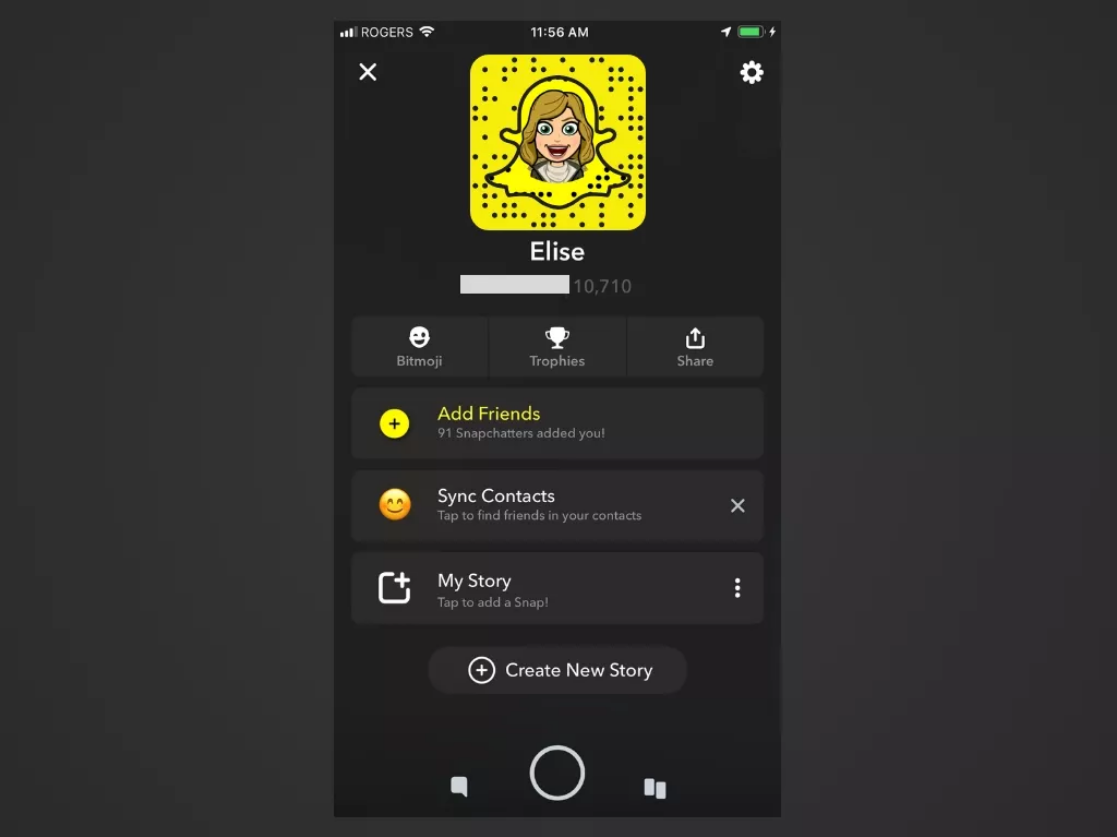
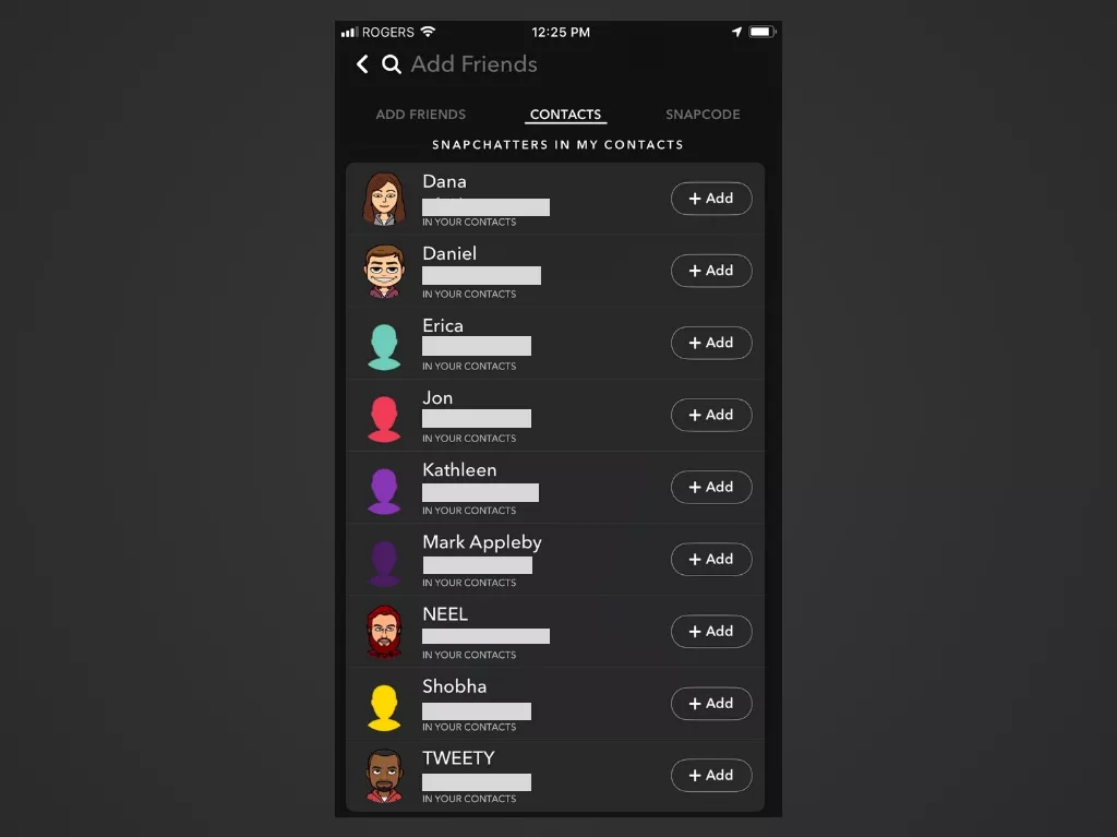
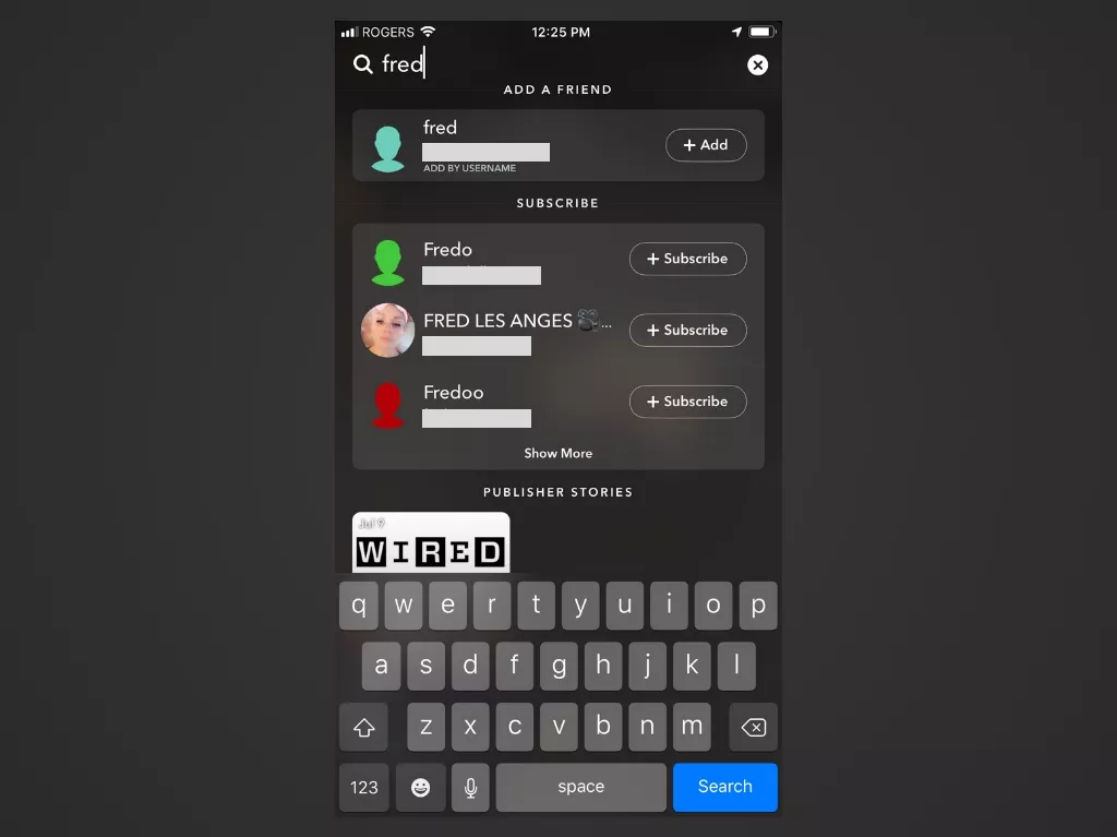

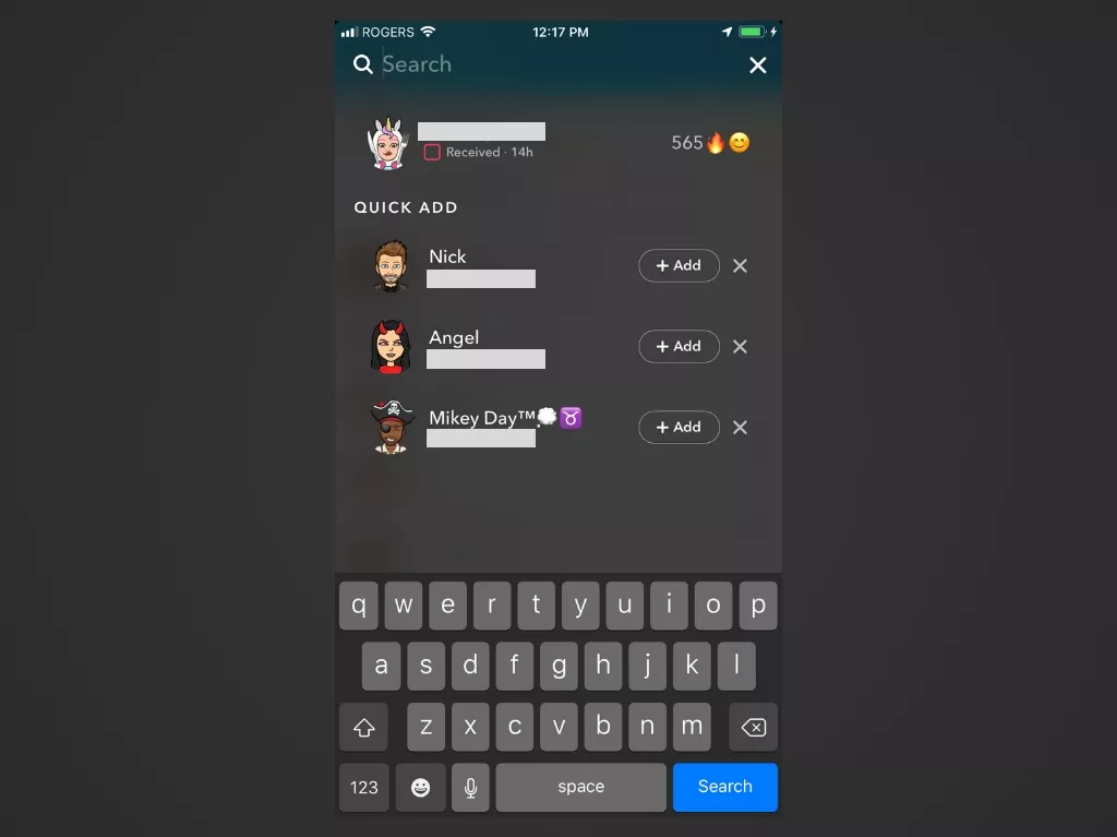







سلام ببخشید در quick add کسانی هم هستند که جزو مخاطبین ما نباشند یا هرکسی که هست جزو مخاطبین یا کسانی که با آنها در ارتباط هستیم هستند لطفا خواهش میکنم جواب بدین خیلی مهمه
چطوری میشه یه مخاطب رو ب لیست دوستان اد کرد بدون اینکه متوجه نشن؟